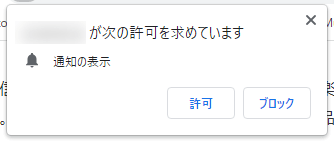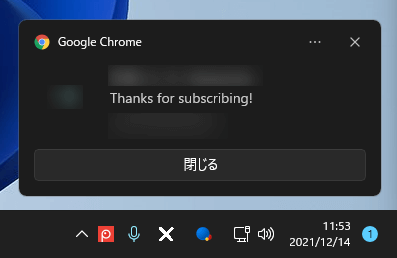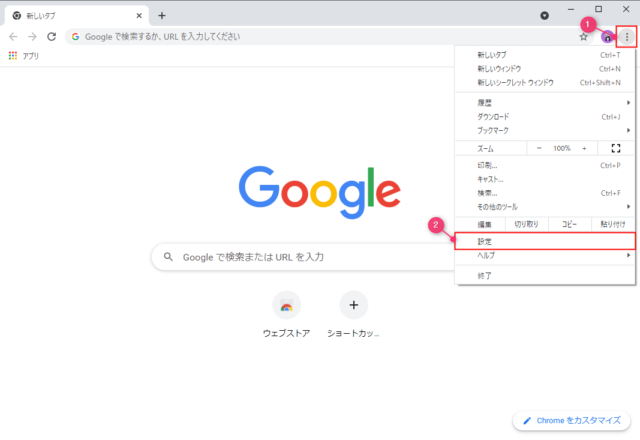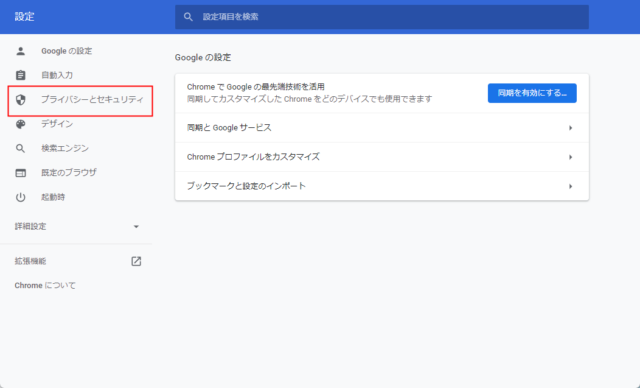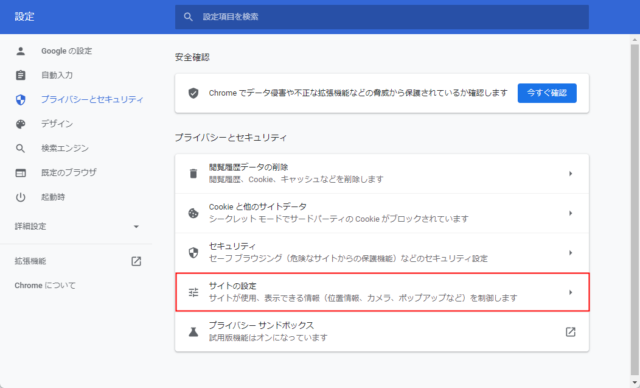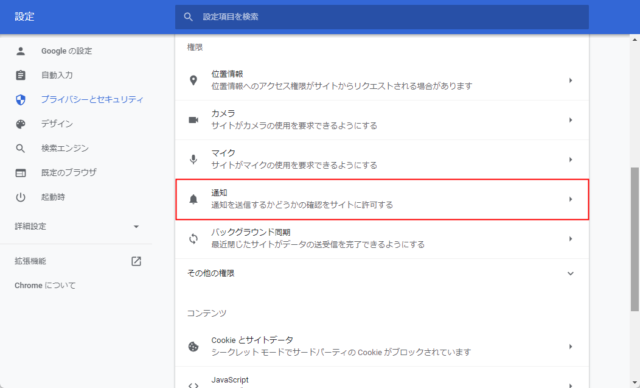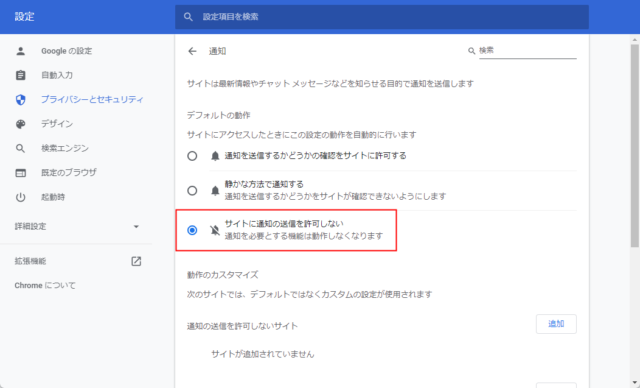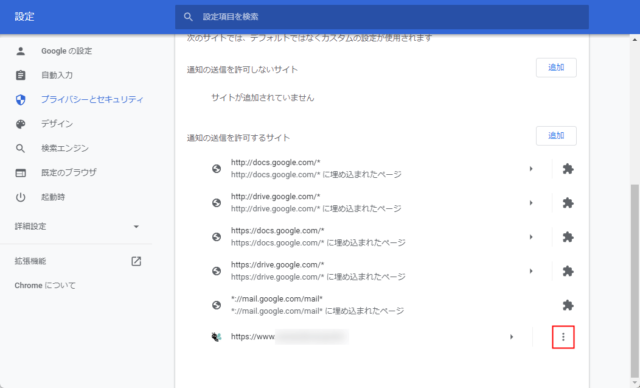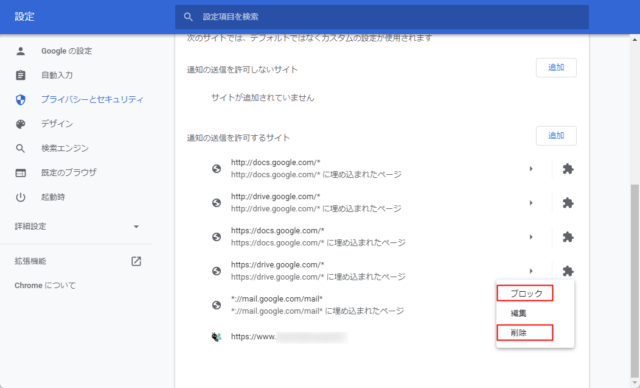Chromeで次の許可を求めています等の通知を表示させない方法を紹介します。
ChromeでWebサイトを見ているとたまに表示される「次の許可を求めています」等の通知は「プッシュ通知」などと呼ばれるものです。
許可するとタスクバーの右下からChromeのお知らせとして表示されるなど、不要な人にとっては邪魔でしかありません。
通知が不要な場合は最初から通知が表示されないようにしたり、許可してしまった場合は削除するといいでしょう。
通知の送信を許可しない
Chromeの設定で「通知の送信を許可しない」にすることでプッシュ通知をブロックすることが可能です。
「Chrome」を起動して「設定」をクリックします。
「プライバシーとセキュリティ」をクリックします。
「サイトの設定」をクリックします。
「通知」をクリックします。
「サイトに通知の送信を許可しない」をクリックして選択します。
以上で操作完了です。
「静かな方法で通知する」を選択すると、URL欄に「通知をブロックしています」と表示されてからベルアイコンが表示されるのでクリックすると許可することが可能です。
「次の許可を求めています」の表示自体はされないため、通知を完全に切りたくない場合は「静かな方法で通知する」を選択するといいでしょう。
許可した通知を削除
間違って許可してしまった場合はWindowsでも通知が表示されるようになるため、非常に邪魔になります。
Chromeで「通知の送信を許可するサイト」に追加されているので削除しましょう。
「Chrome」を起動して「設定」をクリックします。
「プライバシーとセキュリティ」をクリックします。
「サイトの設定」をクリックします。
「通知」をクリックします。
下にスクロールして「通知の送信を許可するサイト」の項目を確認してください。
通知を許可してしまったサイトが表示されています。
通知の許可を取り消したい場合はサイトURLの横にある「︙」をクリックします。
「ブロック」もしくは「削除」をクリックします。
- ブロックすると
「通知の送信を許可しないサイト」に追加され、今後はそのサイトを開いてもプッシュ通知は表示されません。 - 削除すると
次にそのサイトを開くと「次の許可を求めています」等のプッシュ通知が表示されます。
どちらを選択しても通知が来ないようになります。
以上で操作完了です。